
Jika Anda kedatangan tamu dan ingin mereka memiliki akses ke fungsi speaker Google Home, Anda dapat mengaktifkan Mode Tamu, yang memungkinkan mereka untuk terhubung tanpa harus berada di jaringan Wi-Fi Anda.
TERKAIT: Cara Mengatur Google Home
Memang, jika ada tamu yang datang ke rumah Anda, Anda mungkin tidak keberatan memberi mereka sandi Wi-Fi Anda, dalam hal ini mereka dapat langsung menyambungkannya ke perangkat Google Home Anda tanpa masalah.
Namun, dalam situasi di mana Anda tidak memberikan info Wi-Fi kepada sembarang orang yang masuk, Anda tetap dapat meminta mereka menyambungkan ke Google Home Anda dari ponsel mereka untuk memancarkan audio melalui speaker perangkat yang lebih mampu.
TERKAIT: Bagaimana Memberi Tamu Akses ke Google Chromecast Anda
Mode Tamu di Google Home berfungsi hampir sama dengan Mode Tamu Chromecast : Ini memungkinkan pengguna lain yang tidak tersambung ke jaringan Wi-Fi Anda dapat mengirimkan konten audio dari ponsel mereka sendiri ke speaker Google Home. Namun, Mode Tamu harus diaktifkan secara manual sebelum Anda dapat mengizinkan orang lain untuk melakukan ini.
Pertama, Anda perlu membuka aplikasi Google Home di ponsel Anda sendiri dan mengetuk tombol Perangkat di pojok kanan atas layar.
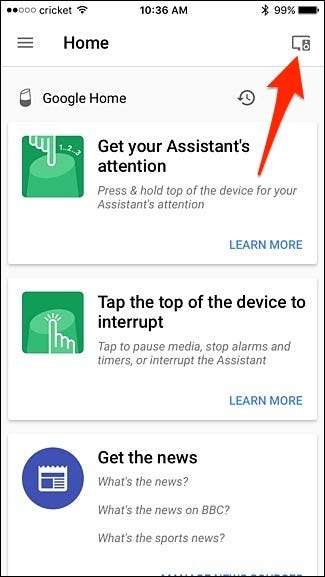
Selanjutnya, ketuk tombol menu di sudut kanan atas.
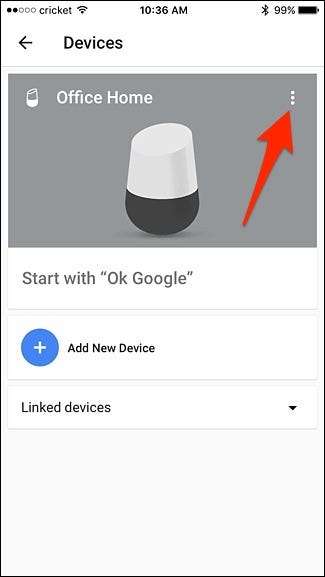
Pilih "Mode Tamu".
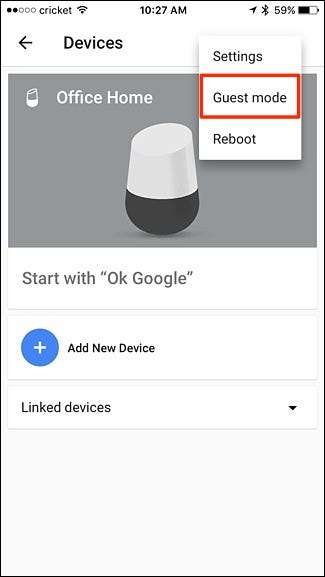
Ketuk sakelar sakelar untuk mengaktifkan Mode Tamu.
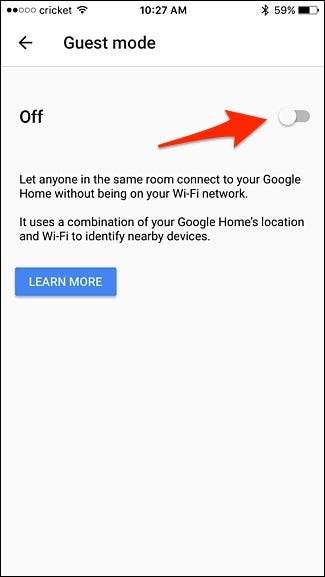
Setelah diaktifkan, kode PIN akan muncul di layar yang sama. Tamu Anda mungkin tidak memerlukan kode PIN untuk terhubung dan itu hanya formulir cadangan untuk menghubungkan.

Setelah Mode Tamu diaktifkan, Anda dapat meminta siapa pun membuka aplikasi yang mendukung Google Cast dan menghubungkannya ke Google Home Anda. Untuk melakukan itu, mereka akan mengetuk tombol Google Cast di dalam aplikasi.
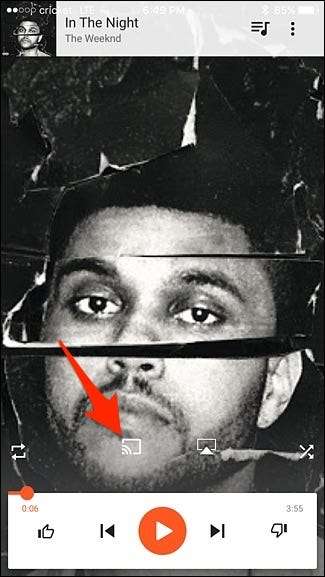
Pilih "Perangkat Terdekat".
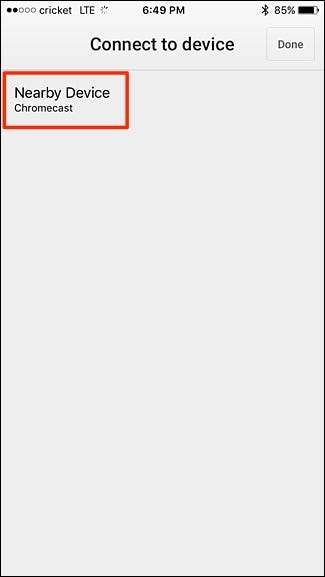
Ketuk "Hubungkan".
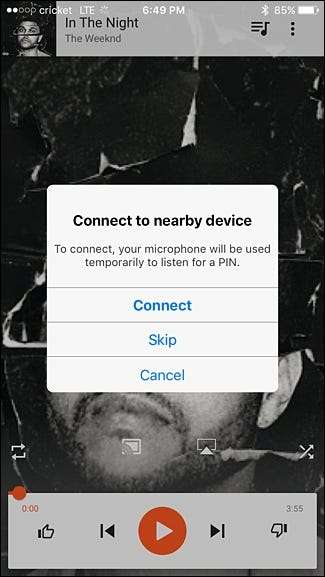
Anda kemudian harus memberikan izin aplikasi untuk menggunakan mikrofon ponsel Anda jika belum memiliki izin. Google Home memancarkan sinyal audio yang tidak dapat Anda dengar, dan saat perangkat di sekitar Anda mendengarnya, perangkat tersebut menggunakan sinyal tersebut untuk menyambungkan ke Google Home. Cara lainnya, jika tidak berhasil, Anda akan memasukkan empat digit kode PIN yang disebutkan di atas.
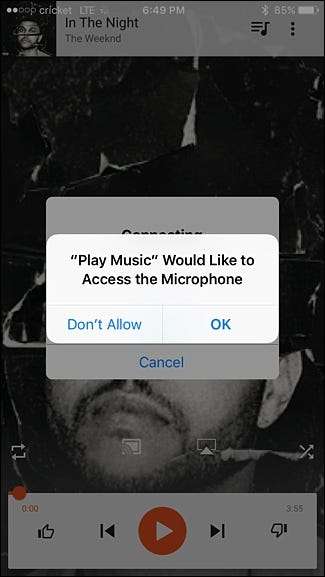
Setelah terhubung, Anda dapat menyesuaikan volume speaker Google Home selama pemutaran, serta mengetuk "Putuskan sambungan" untuk memutuskan sambungan dari Google Home kapan saja.
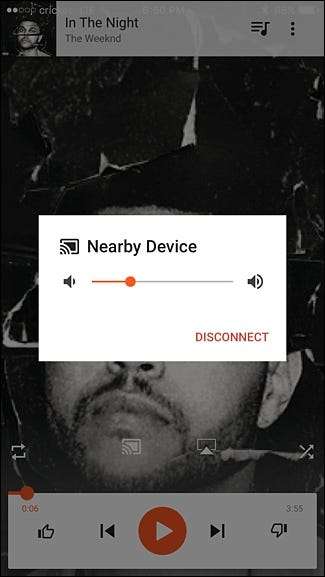
Mungkin lebih mudah untuk membuat tamu terhubung ke jaringan Wi-Fi Anda, karena aplikasi berkemampuan Google Cast akan secara otomatis mengenali perangkat Google Home dan membuatnya lebih mudah untuk disambungkan. Namun, sandi Wi-Fi bisa menjadi hal yang sakral, jadi kami tidak menyalahkan Anda jika menggunakan cara lain saat tamu ingin membunyikan musik mereka sendiri saat kumpul-kumpul.







